1、
苹果账号和相关证书配置(直接搜索 iOS 证书配置,不多做描述),我这边使用自动生成证书
2、
flutter build ios --release // 以创建release版本(flutter build默认为--release)
注:
为确保Xcode刷新release模式配置,关闭并重新打开Xcode workspace。对于Xcode 8.3和更高版本,这一步不是必需的
3、构建版本之前
a、建议进入 项目/ios/ 目录下 执行一下,
pod install
b、项目这里先选个小锤子

c、预先build一下,有问题可以直接暴露出来
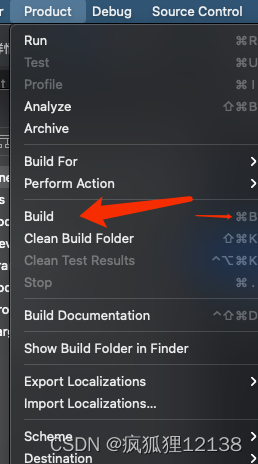
4、在Xcode中,配置应用程序版本并构建:
Flutter中文文档描述:
在Xcode中,在您工程目录下的ios文件夹中打开Runner.xcworkspace.
选择 Product > Scheme > Runner.
选择 Product > Destination > Generic iOS Device.
在Xcode项目导航器中选择 Runner , 然后在设置视图边栏中选择选择 Runner target .
在Identity部分中,将Version更新为您希望发布的面向用户的版本号
在Identity部分中,将Build标识更新为用于跟踪iTunes Connect上的此版本的唯一版本号。每次上传都需要一个唯一的build号
最后,创建一个构建档案并将其上传到iTunes Connect:
选择 Product > Archive 以生成构建档案.
在Xcode Organizer窗口的边栏中,选择您的iOS应用程序,然后选择您刚刚生成的build档案
点击Validate… 按钮. 如果报错,请解决它们并生成另一个build。您可以重复使用相同的build ID,直到您上传档案
档案已成功验证后,单击Upload to App Store…,您可以在iTunes Connect的应用详情也的“Activities”选项卡中查看构建状态
您应该在30分钟内收到一封电子邮件,通知您您的构建已经过验证,并可以在TestFlight上发布给测试人员。此时,您可以选择是否在TestFlight上发布,或继续并将您的release版发布到App Store。
有关更多详细信息,请参阅 Uploading Your App to iTunes Connect.
